記入可能なテンプレートでの送信アクションの設定方法

お知らせ:当社は、お客様により充実したサポート情報を迅速に提供するため、本ページのコンテンツは機械翻訳を用いて日本語に翻訳しています。正確かつ最新のサポート情報をご覧いただくには、本内容の英語版を参照してください。
概要
Zoho Writer では、回答者が記入式フォームを送信した後に、送信する処理を自動化できます。これにより、ドキュメントの管理、データ収集、フォローアップのプロセスが手動操作なしで効率化されます。
手順
送信する処理の設定
左側のパネルにある Automate タブをクリックし、オンSubmission 設定を開きます。
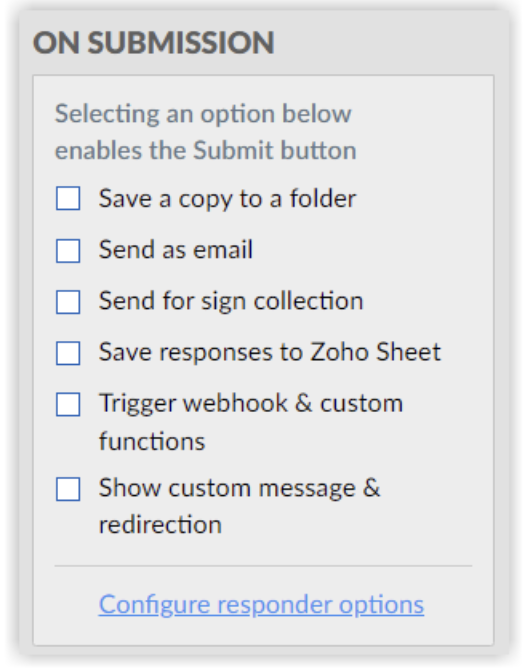
オプション1:フォルダーへコピーを保存
このオプションを利用すると、記入済みドキュメントのコピーを設定したWorkDriveフォルダーに保存できます。
- 「フォルダーへコピーを保存」にチェックを入れ、フォルダーのハイパーリンクをクリックします。
- 下記のようなダイアログボックスが開き、名前、形式の選択、ドキュメントのパスワード設定も可能です。
オプション2:メールで送信
記入済みドキュメントを設定したメールアドレス宛に送信できます。
メールで送信をクリックし、メール設定ダイアログで、From、To、Reply To、CC、BCCのメールアドレスおよび件名を必須で入力します。注:To、CC、BCCのアドレスは、記入式項目に入力されたデータを「+」アイコンでカスタマイズできます。
- メール送信方法:記入済みドキュメントをメール送信する際、以下の利用可能な設定から選択してください。
- インライン:記入済みドキュメントが送信するメール本文の一部として表示されます。
添付ファイル:記入済みドキュメントがメールに添付ファイルとして送信されます。添付ファイルの共有形式は以下の通りです:
PDFドキュメント:記入済みドキュメントが.pdf形式で添付されます。記入された値はテキストとして表示され、記入式項目としては扱われません。このドキュメントはダウンロード可能です。
PDFフォーム:記入済みドキュメントが.pdf形式でインタラクティブなフォーム項目付きで添付されます。受信者は項目に入力された値を変更または削除し、新たなPDFフォームとして出力・送信できます。
MS Wordドキュメント:記入済みドキュメントが.docx形式のMS Wordファイルとして添付されます。
リンクとして送信:記入済みドキュメントがメールでリンクとして送信され、リンクをQRコードとして送信することも可能です。リンクにアクセスできる方は、記入済みドキュメントを表示およびダウンロードできます。設定をクリックし、WorkDrive内の保存場所を選択してください。注:記入済みドキュメントは、元の内容ドキュメントが保存されているサービスに基づきWorkDriveに保存されます。
- メール ドキュメントの種類で添付ファイルまたはリンクを選択した場合、必要に応じてメッセージを入力してください。メッセージは項目でパーソナライズできます。メッセージに項目を追加するには、'+'をクリックします。
- メールには、5つまでの共通添付ファイルも追加可能です。注:共通添付ファイルはすべての受信者に同一です。
オプション 3:署名収集のために送信
記入済みドキュメントを署名または承認のために送信します。さらに、署名・承認・閲覧のみを行う担当者を指定できます。
- 「署名収集のために送信」にチェックを入れ、署名収集をクリックします。
- 署名者の詳細、言語、役割を設定します。
- 詳細設定に進み、リマインダーや署名期限を設定します。
詳細については、署名者および署名ワークフローの設定に関する記事をご参照ください。
回答者に署名収集の設定を許可
追加オプション「Allow Respondents to 設定する Sign コレクション」を利用すると、フォーム回答者が提出時に、どのユーザーが署名、承認、または記入済みドキュメントを表示するかを指定できます。あらかじめすべての受信者を設定する代わりに、回答者自身が署名者の詳細(氏名、メールアドレス、役割など)を追加する柔軟性を持たせることができます。
例えば、営業チームが商談条件を最終決定した後、カスタム営業契約書フォームをクライアントに送信する場合などに便利です。各クライアントごとに、調達部門責任者、法務担当者、財務マネージャーなど、契約書に署名または承認が必要な内部関係者が異なる場合があります。
オプション4:Zoho表計算シートに responses を保存
この操作を設定すると、回答者が送信ボタンをクリックした際に、記入されたデータがワークシートに保存されます。これにより、データテーブルの作成や、データの解釈・比較・分析をフォーム回答内容に基づいて行うことが可能です。
メモ: 回答は、それぞれのラベルがヘッダー行となって保存されます。ラベルが設定されていない項目については、自動的に一意のIDがヘッダーとして割り当てられます。
フォーム送付後にラベルを変更した場合、新しいラベルをヘッダーとする別の列が作成され、変更後の回答はそのヘッダーの下にリストされます。
シート名を変更した場合は、変更後の名前を持つ新しいシートが作成され、変更後のデータはその新しいシート上に保存されます。
オプション5:Webhook & カスタム関数のトリガー
- 「メール the filled ドキュメント to」を選択し、メールアドレスを入力すると、記入済みドキュメントを1人または複数人にメール送信できます。
- Writerの初期設定に加えて、ドキュメント送信済みのタイミングで、ZohoのDelugeカスタム関数を使い、ワークフロー全体を実行することも可能です。
- 「実行する カスタム関数」にチェックを入れ、設定するをクリックします。記入式フォームのカスタム関数へのアクセス手順はこちらをご覧ください。
オプション6:Post-Submissionメッセージと移動先URLの設定
- 「表示 カスタム メッセージ & redirection」を有効にし、提出後に表示するメッセージを入力します。ここにURLを入力すると、送信後、回答者は指定したURLにリダイレクトされます。
オプション7:Responders 設定を構成する
Respondent 設定をクリックして、フォーム送信後に回答者が実行できる操作を制御します。以下の操作を許可するか選択できます。
- 送信済みドキュメントのコピーをダウンロード
- 送信済みドキュメントをメール送信
- ドキュメントを署名依頼として送信
メモ:ドキュメントのメール送信および署名依頼の送信は、組織内のユーザーに限定されます。
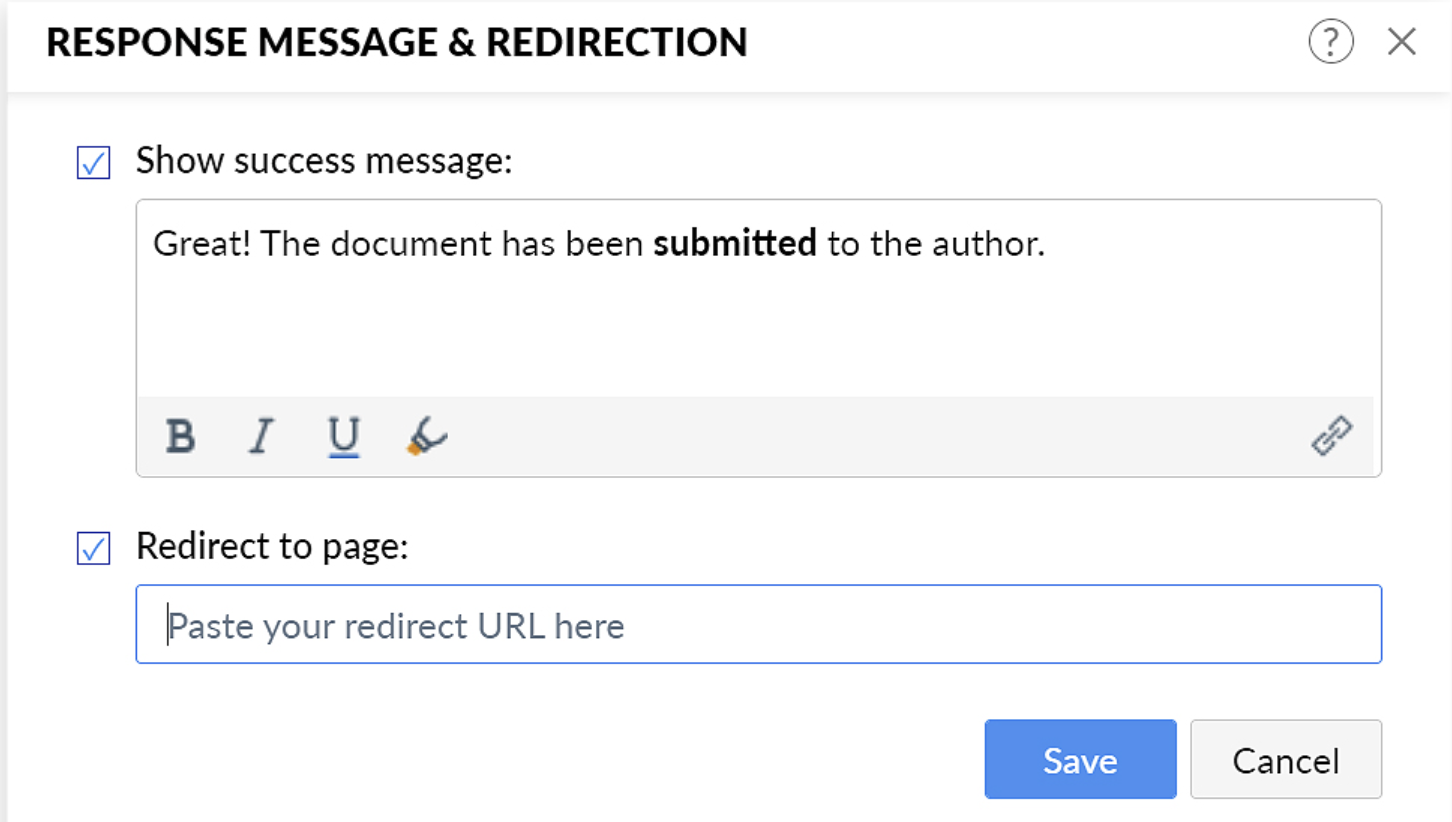
- ドキュメント送信時、ユーザーには設定に応じて、ドキュメントのダウンロード、メール送信、または署名依頼送信のいずれかの操作権限を付与できます。
追加メモ
進捗の保存と後で再開
フォームには自動的に進捗保存と後からの再開機能があります。受信者は固有のリンクをコピー、またはメールで送信し、作業を中断した箇所から続けて入力できます。
フォーム入力中に、回答者は︙(その他の設定)メニューをクリックします。
下書きとして保存するを選択します。
固有のリンクが自動的に作成され、コピーまたはメールで送信できます。注:このリンクは最終更新日から30日で有効期限が切れます。また、ドキュメント担当者が共有や公開アクセスを解除した場合、リンクは無効となります。
トラブルシューティング
1. 質問:フォームが大きすぎて一度で完了できない場合、ユーザーが保存して後で再開する方法はありますか?
回答:保存された値は30日間保持されます。その期間中に一度も作業を保存しなかった場合、再開用リンクは期限切れとなります。
2. 質問:入力フォームを記入したユーザーを最初の署名者にするにはどうしたらよいですか?
回答:Sign 設定ダイアログを開き、申請者のメールアドレスを最初の署名者として設定します。

関連記事
Zoho CRM 管理者向けトレーニング
「導入したばかりで基本操作や設定に不安がある」、「短期間で集中的に運用開始できる状態にしたい」、「運用を開始しているが再度学び直したい」 といった課題を抱えられているユーザーさまに向けた少人数制のオンライントレーニングです。
日々の営業活動を効率的に管理し、導入効果を高めるための方法を学びましょう。
Zoho Campaigns Resources
Zoho WorkDrive Resources
New to Zoho Workerly?
New to Zoho Recruit?
New to Zoho CRM?
New to Zoho Projects?
New to Zoho Sprints?



















